Ønsker du at rette DNS-sonden færdig ingen internetfejl? Du er på det rigtige sted. Uanset om det er Vinduer 10, 8, 7, Android, Mac, Chrome, Ubuntu eller Google, hjælper denne alt-i-en-guide dig. DNS-fejl kan forårsage internetfejl, hvilket er meget frustrerende. Løsningerne er ret nemme og ligetil, genereret på grund af lille fejlkonfiguration i enheden. Efter at have testet det i forskellige operativsystemer, bringer jeg dig garanterede løsninger, der fungerer.
DNS står for Domain Name Server, som er adressen på en hjemmeside eller den IP-adresse, som den peger på, ligesom telefonnummeret til en lejlighed i en mappe i den virkelige verden. Bliv ikke forvirret af mange smarte udtryk, der bruges online; det er bare en adresse, der forbinder klienter med serveren.
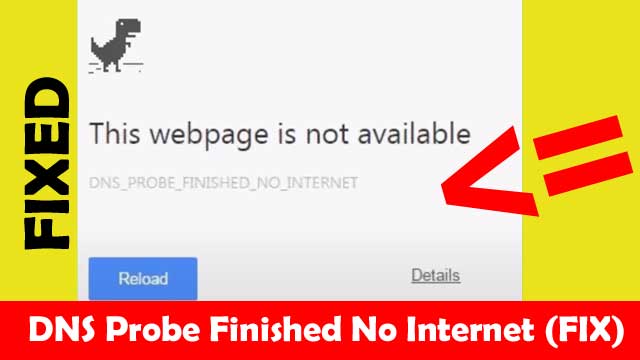
Sådan repareres DNS Probe færdig Ingen Internet
DNS-fejl opstår, når bro.sereren ikke peger på den korrekte IP-adresse på værten. Virusinfektion, blokering fra brandvæg og antivirusser, server reagerer ikke osv. kan være nogle almindelige årsager til DNS-fejl. Det viser dns_probe_finished_no_internet.
tilsvarende kan nogle andre punkter skyldes Ingen internetforbindelse eller data. I så fald skal du sørge for, at du har betalt internetregninger. Hvis alt er fint fra din side, skal du prøve at nulstille din router hårdt. Hvis routeren er fin, eller måske hvis du bruger mobildata, skal vi rette nogle interne indstillinger beskrevet i dette indlæg, mens du læser.
DNS Probe færdig Ingen Internet vinduer 10 / 8 / 7 / først og fremmest finde ud af, om der er et antivirusprogram eller en brandmur som f.eks. Hvis der ikke er nogen, kan vi bruge kommandoprompten til at løse dette. Det er nøjagtigt det samme, som vi indstiller til Google Chrome.
Når vi kommer ned til løsningen, kan vi sørge for, om DNS-klienten fungerer fint eller ej. For at gøre det skal vi åbne dialogboksen Kør ved at trykke på knappen Vind+R og skrive tjenester.msc efterfulgt af enter-tasten. Derefter kan vi søge efter en DNS-klient og højreklikke på den for at genstarte.
Vi kan også prøve at ændre TCP / IP-fuldmagt ved at åbne kommandoprompten. Udfør derefter følgende syntakser:
- netsh Nulstil katalog
- ipconfig /flushdns
- ipconfig /release
- ipconfig /forny
- netsh int ip set DNS
som et næste trin skal du åbne ‘Kør’ igen, men denne gang indsætte værdien “ncpa.cpl ” uden citater. Det viser en liste over forskellige forbindelser på din computer. Åbn bare egenskaberne for din aktive forbindelse via højreklik. Dobbeltklik derefter på TCP / IP-indstillingen, og marker afkrydsningsfeltet for at bruge følgende DNS-adresse.
DNS 1: 8.8.8.8
DNS 2: 8.8.4.4 (dette er et alternativ, hvis ovenstående ikke fungerede)
endelig skal du vælge ‘Valider ved afslutning’ og klikke på OK. Som det sidste trin skal du genstarte din computer. Forhåbentlig bør dette løse problemet dns-sonde startet, men hvis det stadig eksisterer, skal du gå over til vores løsning til Google Chrome.
relateret rettelse: Primær DNS-Server svarer ikke rettelse
DNS Probe færdig Ingen Internet Android
Hvis du forsøger at indlæse en hjemmeside på android, vil den potentielt vise “denne hjemmeside er ikke tilgængelig” på grund af fejlen. Før du går ind i nogen form for rettelser, skal du altid sørge for, at dine trådløse eller mobile data fungerer og 100% fint. For at bekræfte dette kan du prøve at surfe på internettet fra andre enheder på det samme netværk.
det næste trin er at rydde dataene fra bro.ser; det kan være Google Chrome, Brave, din standard android-bro. ser eller andre. For at gøre dette skal du trykke længe på appen og vælge ‘Appinfo’ (for den nyeste android-version). Vælg derefter ‘Ryd data’og’ ryd alle data’. Programmet nulstilles til standardindstillingerne.
Hvis det ikke fungerede, skal du nulstille Google-tjenester. For at navigere til Indstillinger > apps > Administrer apps> Google services ramme > Ryd data. Sidst men ikke mindst skal du genstarte din telefon. Nogle yderligere løsninger giver alle tilladelser til din foretrukne bro.ser og opdaterer google play-tjenesten. Medmindre det er et reelt netværksproblem, skal disse rettelser fungere.
DNS Probe færdig Ingen Internet Mac
Hvis din internetforbindelse er fremragende, kan du rette DNS-fejl i Mac på følgende måder:
- Åbn Spotlight-søgning
- Naviger til Systemindstillinger og vælg ‘Netværk.’
- Åbn trådløs forbindelse > avanceret.
- Skift til fanen TCP/IP & aktiver DHCP
- skift nu grænsefladen til fanen DNS.
- Slet alle elementerne.
- gå tilbage til fanen TCP/IP.
- Vælg ‘forny DHCP Lease’
- Genstart PC.

på denne måde kan du rette DNS-Sondefejlen i macOS. Du kan også prøve at afbryde forbindelsen fra netværket og tilslutte dig det igen.
lignende: driver er ikke tilgængelig for printerrettelse
DNS-sonde færdig Ingen Internet Chrome
for at rette DNS på Google Chrome kan du rydde DNS-Cache og forældet DNS, slukke DNS-forudsigelse og ændre DNS-protokol. Nedenfor er trinene til at rydde DNS-Cache:
- Åbn Google Chrome
- Klik på URL-boksen og gå til chrome://net-internals/#dns
- vælg derefter indstillingen Host Resolver Cache.
- klik til sidst på Ryd Værtscache.
Hvis dette ikke virker, skal vi skylle DNS-Cache på følgende måde.
- Åbn kommandoprompt
- Udfør: ipconfig /release
- ipconfig /all
- ipconfig /flushdns
- ipconfig /forny
- netsh int ip set dns
- netsh nulstilling
hvis ovenstående metode heller ikke fungerede, skal du prøve at slukke for DNS-forudsigelsestjenester. Du kan gøre det ved at navigere til Indstillinger > privatliv og sikkerhed > More > Forindlæs sider for hurtigere søgning og søgning (Sluk for dette). På denne måde kan du rette DNS-fejl i Google Chrome.10
DNS Probe færdig Ingen Internet Ubuntu & Linuk
nedenfor er trinene til at rette DNS Probe fejl på Ubuntu:
- Åbn Terminal ved at trykke på CTRL + Alt + T
- Udfør: cd / etc
- Find: Resolv.conf & kopier
- kør: sudo nano resolv.conf
- Indsæt adgangskode
- Tilføj navneserver: 8.8.8.8& 8.8.4.4
- Hit enter & vælg ‘Y’
- genstart netværksadministrator: sudo service netværk-manager genstart
ovenstående kommando tilføjer nye navneservere og tillader dit netværk at genstarte på Ubuntu. Du kan derefter kontrollere, om det er løst eller ej ved at besøge nogen som f.eks. Se denne video for detaljer.
Ofte Stillede Spørgsmål
DNS_Probe_Finished_No_Internet er et problem, der kan opstå i enhver bro.ser som Chrome eller operativsystemer som f. eks. det skyldes fejl i standard DNS-server.
DNS-fejlen opstår, når serveren ikke håndterer ressourceanmodninger korrekt på grund af mistet forbindelse eller intet internet. Nogle gange kan der også være fejlkonfiguration i enhedsindstillinger, der kan forårsage DNS-fejl.
Hvis du vil nulstille DNS-serveren i Vinduer 10, skal du åbne kommandoprompten og udføre: ipconfig / flushdns . Genstart derefter PC ‘ en. På samme måde skal du i MacOS åbne Terminal og udføre denne kommando: dscacheutil-flushcache . I slutningen skal du genstarte PC ‘ en.
endelig dom
Jeg håber, at denne artikel om, hvordan du løser DNS probe færdig ingen internet har hjulpet med at løse dine problemer På Vinduer 10. Hvis der er spørgsmål, forespørgsler eller feedback, er du velkommen til at skrive dem ned i kommentarfeltet nedenfor. Vi vil føle glæde at høre fra dig.

Hej, mit navn er Shari& jeg er forfatter til ‘Outlook AppIns’ blog. Jeg er CSIT-kandidat & jeg har arbejdet i IT-branchen i 3 år.